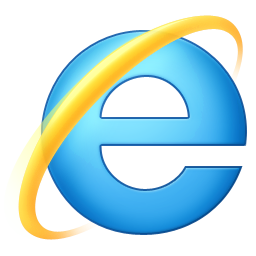Как узнать свою видеокарту на компьютере
Если вы не помните, какая видеокарта установлена на вашем Windows 10 компьютере, то мы расскажем вам подробней, как узнать свою видеокарту на ПК.
Иногда у некоторых пользователей возникает необходимость узнать, какие комплектующие установлены на ПК или ноутбуке. Это может потребоваться как при покупке нового оборудования, так и для выяснения производителя драйверов и т. д. Чаще всего необходимо выяснить
- Наименование процессора;
- Модель материнской платы;
- Параметры видео;
- Объем жёсткого диска;
- Что-то иное.
Иногда пользователи задаются вопросом, как узнать видеокарту, которая установлена в их ПК. Что касается ОС Windows 10, то в ней предусмотрены такие возможности и пользователь сам сможет узнать, какое оборудование имеется на его компьютере.
Как возможно узнать видеокарту в Windows 10
Для этого возможно использовать несколько вариантов. И о некоторых из них мы и расскажем. Вначале обратимся к «Диспетчеру устройств». Попасть в него возможно очень быстро через вызов окна «Выполнить» и ввода символов «devmgmt.msc». Перед вами откроется одноимённое окно, в котором отобразится список всех устройств. Открывайте раздел «Видеоадаптеры». Здесь же и можно будет посмотреть на видеокарту, установленную в вашей системе.
В качестве второго способа вам придётся обращаться к DirectX. Для этого:
- Нажмите «WIN + R»;
- Появится форма «Выполнить», которую нужно ввести «dxdiag»;
- Тем самым вы запустите средство диагностики одноимённой службы, в которой нужно будет выбрать вкладку «Экран»;
- Если посмотреть на строку «Имя», то вам станет известна модель видеоадаптера.
Как посмотреть видеокарту в Windows 10 сторонними утилитами
Вы можете скачать некоторые утилиты с нашего поортала, которые возможно безопасно использовать для того, чтобы узнать модель и другие характеристики установленного видеоадаптера.
Достаточно популярной является программа AIDA64. Её функционал настолько богат, что с её помощью очень легко определить не только модель и производителя, но и другие не менее важные характеристики всей видеосистемы. При этом утилита отображает состояние датчиков температуры, скорости вращения кулера и многое-многое другое. Кроме AIDA64, также стоит попробовать:
- GPU-Z;
- GPO-Temp;
- HWMonitor;
- SpeedFan и другие.
Какие данные можно узнать
Название модели – это еще не все. Вы также можете узнать размер памяти. Он, как правило, измеряется в гигабайтах, например 2 или 4. Эта цифра может быть больше или меньше. Как правило, более высокая цифра символизирует более мощную карту, но также нужно смотреть на ее поколение памяти. Сейчас самая новая – GDDR 5, это самая «шустрая» память, есть также 4, 3 и так далее, поколения. Они менее мощные.
Также вы можете узнать частоту шины – это то, через какой канал информация передается. Но базовые вещи, это все же модель. Чтобы вы могли примерно ориентироваться уточним трех главных производителей:
- nVidia;
- AMD / Radeon;
- Intel;
Первые две фирмы производят как отдельные решения (физически существующие, отдельно от процессора), последняя компания – Интел, делает лишь встроенные решения. Это значит, что «видюха» встроена в процессор и берет свою память из оперативки.
Как вы видите, узнать, какая видеокарта установлена на вашем компьютере на Windows 10 – это совсем не сложная задача. У вас есть сразу несколько путей, как ее решить. Через официальный функционал или с помощью стороннего софта. Оба варианта примерно одинаковые, так как в итоге вы получаете один и тот же результат – узнаете о своем оборудовании.
Понравилась статья? Поделитесь с друзьями:
- Лучшие программы для Windows 10
- Отзывы пользователей
программы
статьи
ТОП10 программ